C ve C++ kullanarak SQL Veritabanı bağlanma
Şunlar için geçerlidir: Azure SQL Veritabanı
Bu makale, C ve C++ geliştiricilerinin Azure SQL Veritabanı bağlanmasına yardımcı olur.
Önkoşullar
Bu kılavuzdaki adımları tamamlamak için aşağıdakilere ihtiyacınız vardır:
- Etkin bir Azure hesabı. Bir aboneliğiniz yoksa Ücretsiz Azure Deneme Sürümü için kaydolabilirsiniz.
- Visual Studio. Bu örneği derlemek ve çalıştırmak için C++ dil bileşenlerini yüklemeniz gerekir.
- Visual Studio Linux Geliştirme. Linux üzerinde geliştirme yapıyorsanız, Visual Studio Linux uzantısını da yüklemeniz gerekir.
Veri erişim teknolojileri: ODBC ve OLE DB
Şu anda Azure SQL Veritabanı bağlanmanın iki yolu vardır: ODBC (Açık Veritabanı Bağlantısı) ve OLE DB (Nesne Bağlama ve Ekleme veritabanı). Son yıllarda Microsoft, yerel ilişkisel veri erişimi için ODBC ile uyumlu hale gelmiştir. ODBC, OLE DB'den çok daha hızlıdır. Buradaki tek uyarı ODBC'nin eski bir C stili API kullanmasıdır.
Azure SQL Veritabanınızı oluşturma
Örnek veritabanı oluşturmayı öğrenmek için başlarken sayfasına bakın. Alternatif olarak bu iki dakikalık videoyu izleyerek Azure portalını kullanarak bir Azure SQL Veritabanı oluşturabilirsiniz.
bağlantı dizesi alma
Azure SQL Veritabanı sağlandıktan sonra, bağlantı bilgilerini belirlemek ve güvenlik duvarı erişimi için istemci IP'nizi eklemek için aşağıdaki adımları uygulamanız gerekir.
Azure portalında, veritabanınızın Genel Bakış bölümünün bir parçası olarak listelenen Veritabanı bağlantı dizesi göster'i kullanarak Azure SQL Veritabanı ODBC bağlantı dizesi gidin:
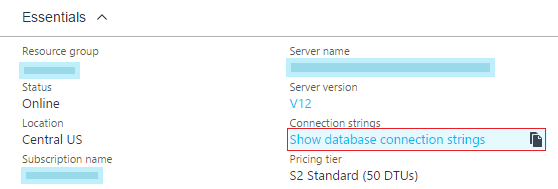
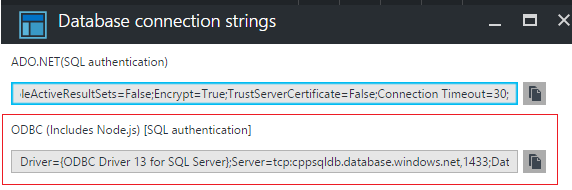
ODBC (Node.js içerir) [SQL kimlik doğrulaması] dizesinin içeriğini kopyalayın. Bu dizeyi daha sonra C++ ODBC komut satırı yorumlayıcımızdan bağlanmak için kullanırız. Bu dize sürücü, sunucu ve diğer veritabanı bağlantı parametreleri gibi ayrıntıları sağlar.
IP'nizi güvenlik duvarına ekleme
Sunucunuzun güvenlik duvarı bölümüne gidin ve başarılı bir bağlantı kurabildiğinizden emin olmak için şu adımları kullanarak istemci IP'nizi güvenlik duvarına ekleyin:
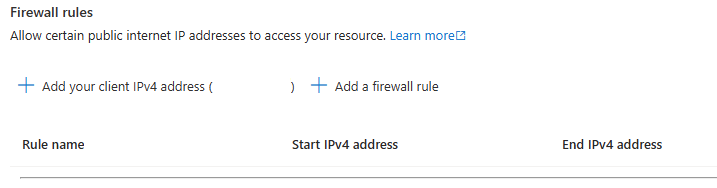
Bu noktada, Azure SQL Veritabanı yapılandırmış ve C++ kodunuzdan bağlanmaya hazırsınız.
Windows C/C++ uygulamasından bağlanma
Visual Studio ile derleyen bu örneği kullanarak Windows'ta ODBC kullanarak Azure SQL Veritabanı kolayca bağlanabilirsiniz. Örnek, Azure SQL Veritabanı bağlanmak için kullanılabilecek bir ODBC komut satırı yorumlayıcısı uygular. Bu örnek, komut satırı bağımsız değişkeni olarak bir Veritabanı kaynak adı dosyası (DSN) dosyası veya daha önce Azure portalından kopyaladığımız ayrıntılı bağlantı dizesi alır. Bu projenin özellik sayfasını açın ve burada gösterildiği gibi bağlantı dizesi komut bağımsız değişkeni olarak yapıştırın:
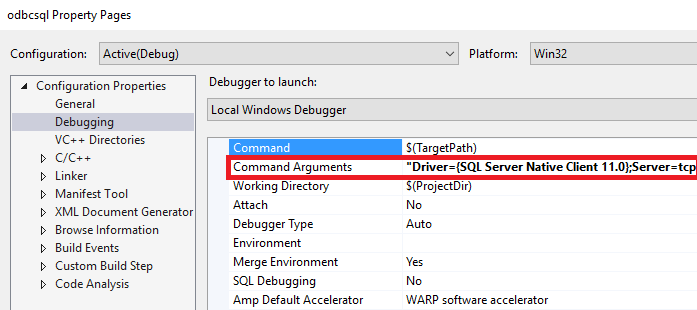
Bu veritabanı bağlantı dizesi bir parçası olarak veritabanınız için doğru kimlik doğrulama ayrıntılarını sağladığınızdan emin olun.
Derlemek için uygulamayı başlatın. Başarılı bir bağlantıyı doğrulayarak aşağıdaki pencereyi görmeniz gerekir. Veritabanı bağlantınızı doğrulamak için tablo oluşturma gibi bazı temel SQL komutlarını bile çalıştırabilirsiniz:
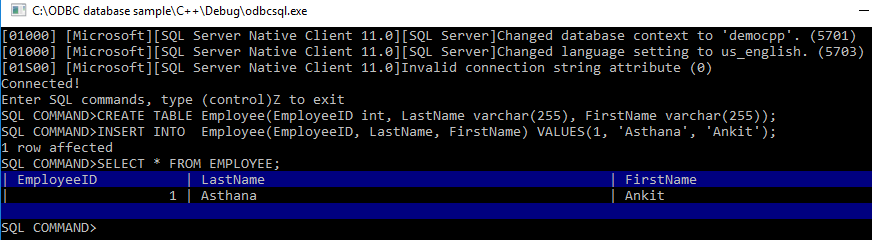
Alternatif olarak, komut bağımsız değişkenleri sağlanmamışsa başlatılan sihirbazı kullanarak bir DSN dosyası oluşturabilirsiniz. Bu seçeneği de denemenizi öneririz. Otomasyon ve kimlik doğrulama ayarlarınızı korumak için bu DSN dosyasını kullanabilirsiniz:
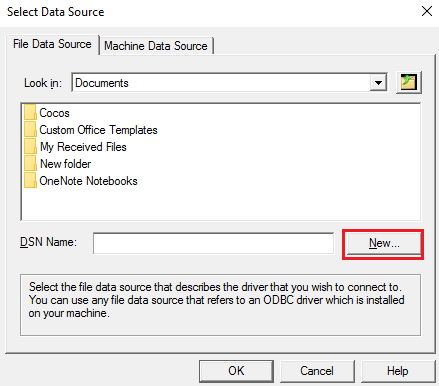
Tebrikler! Artık Windows üzerinde C++ ve ODBC kullanarak Azure SQL'e başarıyla bağlandınız. Linux platformu için de aynı işlemi yapmak için okumaya devam edebilirsiniz.
Linux C/C++ uygulamasından bağlanma
Visual Studio'da C++ Linux uygulamaları geliştirebilirsiniz. Daha fazla bilgi edinmek için şu blogu gözden geçirin: Linux Geliştirme için Visual C++ .
Linux için derleme yapmak için Linux dağıtımınızın çalıştığı uzak bir makineye ihtiyacınız vardır. Kullanılabilir bir makineniz yoksa, Linux Azure Sanal makinelerini kullanarak hızlı bir şekilde ayarlayabilirsiniz.
Bu kılavuzda bir Ubuntu 16.04 Linux dağıtım kurulumunuz olduğu varsayılır. Adımlar Ubuntu 15.10, Red Hat 6 ve Red Hat 7 için de geçerlidir.
Aşağıdaki adımlar dağıtımınız için SQL ve ODBC için gereken kitaplıkları yükler:
sudo su
sh -c 'echo "deb [arch=amd64] https://apt-mo.trafficmanager.net/repos/mssql-ubuntu-test/ xenial main" > /etc/apt/sources.list.d/mssqlpreview.list'
sudo apt-key adv --keyserver apt-mo.trafficmanager.net --recv-keys 417A0893
apt-get update
apt-get install msodbcsql
apt-get install unixodbc-dev-utf16 #this step is optional but recommended*
Visual Studio’yu başlatın. Araçlar - Seçenekler ->> Platformlar Arası -> Bağlantı Yöneticisi altında Linux kutunuza bir bağlantı ekleyin:
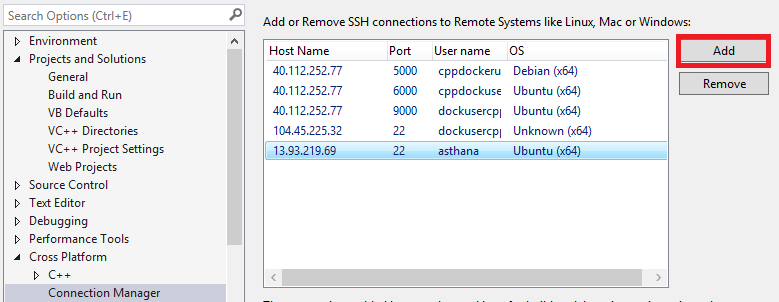
SSH üzerinden bağlantı kurulduktan sonra Boş proje (Linux) şablonu oluşturun:
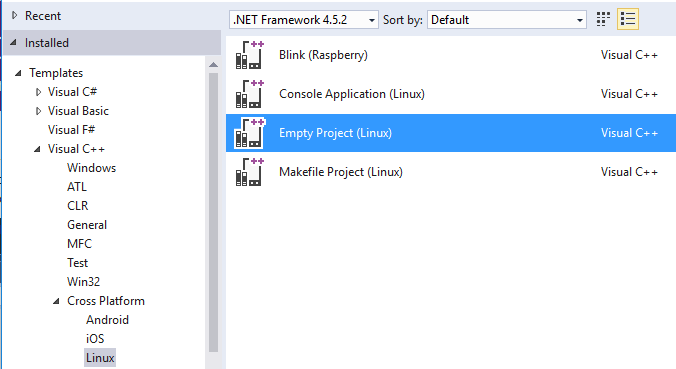
Daha sonra yeni bir C kaynak dosyası ekleyebilir ve bu içerikle değiştirebilirsiniz. SQLAllocHandle, SQLSetConnectAttr ve SQLDriverConnect ODBC API'lerini kullanarak veritabanınızı başlatabilmeniz ve veritabanınızla bağlantı kurabilmeniz gerekir. Windows ODBC örneğinde olduğu gibi, SQLDriverConnect çağrısını veritabanınızdaki ayrıntılarla bağlantı dizesi daha önce Azure portalından kopyalanan parametrelerle değiştirmeniz gerekir.
retcode = SQLDriverConnect(
hdbc, NULL, "Driver=ODBC Driver 13 for SQL"
"Server;Server=<yourserver>;Uid=<yourusername>;Pwd=<"
"yourpassword>;database=<yourdatabase>",
SQL_NTS, outstr, sizeof(outstr), &outstrlen, SQL_DRIVER_NOPROMPT);
Derlemeden önce yapılacak son şey odbc'yi kitaplık bağımlılığı olarak eklemektir:
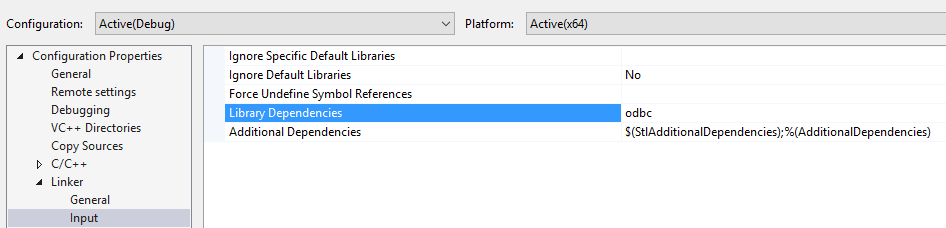
Uygulamanızı başlatmak için, Hata Ayıklama menüsünden Linux Konsolunu açın:
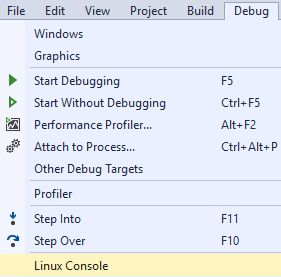
Bağlantınız başarılı olursa linux konsolunda geçerli veritabanı adının yazdırıldığını görmeniz gerekir:
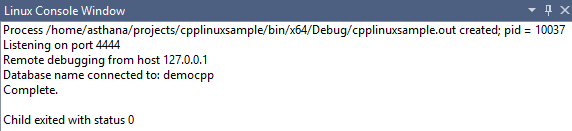
Tebrikler! Kılavuzu başarıyla tamamladınız ve artık Windows ve Linux platformlarında C++ üzerinden Azure SQL Veritabanı bağlanabilirsiniz.
C/C++ öğretici çözümünün tamamını edinin
Bu makaledeki tüm örnekleri içeren GetStarted çözümünü GitHub'da bulabilirsiniz:
- ODBC C++ Windows örneği, Azure SQL'e bağlanmak için Windows C++ ODBC Örneğini indirin
- ODBC C++ Linux örneği, Azure SQL'e bağlanmak için Linux C++ ODBC Örneğini indirin
İlgili içerik
- SQL Veritabanı Geliştirmeye Genel Bakış'a göz atın
- ODBC API Başvurusu hakkında daha fazla bilgi
- Azure SQL Veritabanı ile çok kiracılı SaaS Uygulamaları için Tasarım Desenleri
- SQL Veritabanının tüm özelliklerini keşfedin